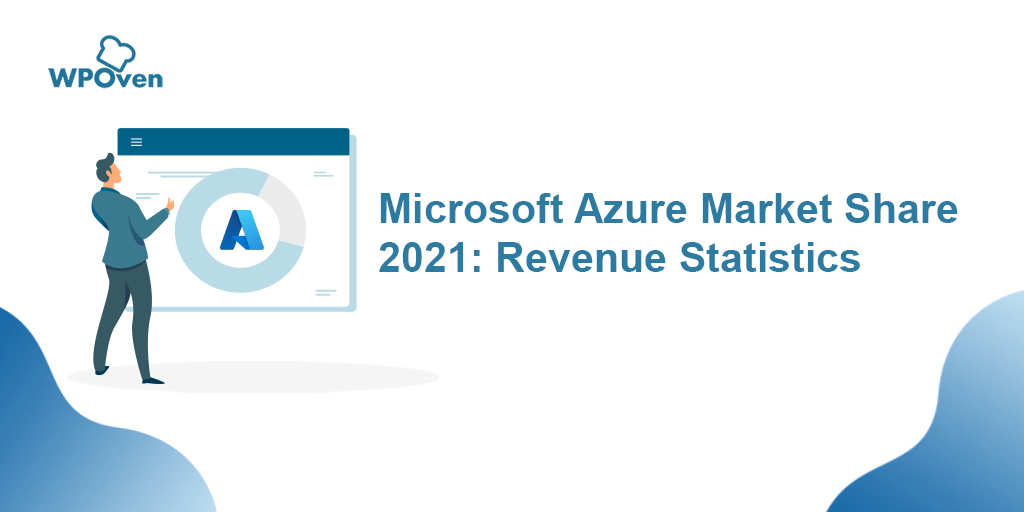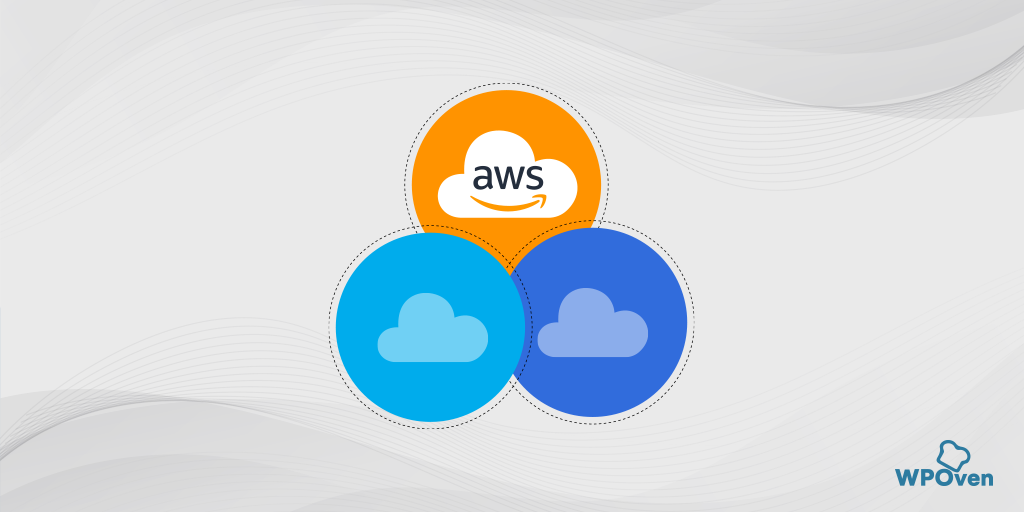Cloudflare WordPress sitenize nasıl kurulur?
Yayınlanan: 2024-04-16Cloudflare, dünya genelinde bulunan en büyük veri merkezi ağı (100'den fazla), birinci sınıf güvenlik önlemleri, DNS hizmetleri ve DDoS korumasıyla tanınan, dünya çapında önde gelen CDN sağlayıcılarından biridir.
Bu nedenle Cloudflare, %80'den fazla Cloudflare pazar payıyla hemen hemen her web sitesi sahibinin ilk tercihi haline geldi.
Google ve Microsoft gibi bazı büyük teknoloji devlerinin de hizmetleri için Cloudflare'e güvendiğini bilmek sizi şaşırtabilir.
Benzer şekilde, WordPress siteniz için performans, hız ve güvenlik artışı istiyorsanız Cloudflare'in nihai çözümünü tercih edin.
En iyi yanı, Cloudflare'in, yeni başlayanlar için web sitesi performansını ve güvenlik özelliklerini artırmak için basit ama harika bir seçenek olan Ücretsiz bir plan sunmasıdır. Ancak daha fazlasına ihtiyacınız varsa her zaman daha yüksek seviyeli bir plana yükseltebilirsiniz.
Önemli Not : WPOven sertifikalı bir Cloudflare ortağıdır; bu, herhangi bir ek maliyet olmadan doğrudan kontrol paneli üzerinden kesintisiz Cloudflare entegrasyonu anlamına gelir. Daha fazla bilgi edinmek için “WPOven artık bir CloudFlare Sertifikalı Ortağıdır” hakkındaki özel yazımızı okuyun.
Cloudflare'a Kayıt Olun ve Kurulum
Daha fazla gecikmeden Cloudflare kayıt ve kurulum sürecinin tamamına adım adım dalalım.
Adım 1: Öncelikle Cloudflare web sitesine gidin ve kayıt ol butonuna tıklayın, sayfa ilk olarak “Sıfır Plan”ı seçeceğiniz ve “Site ekle” butonuna tıklayacağınız fiyatlandırma sayfasına yönlendirilecektir.
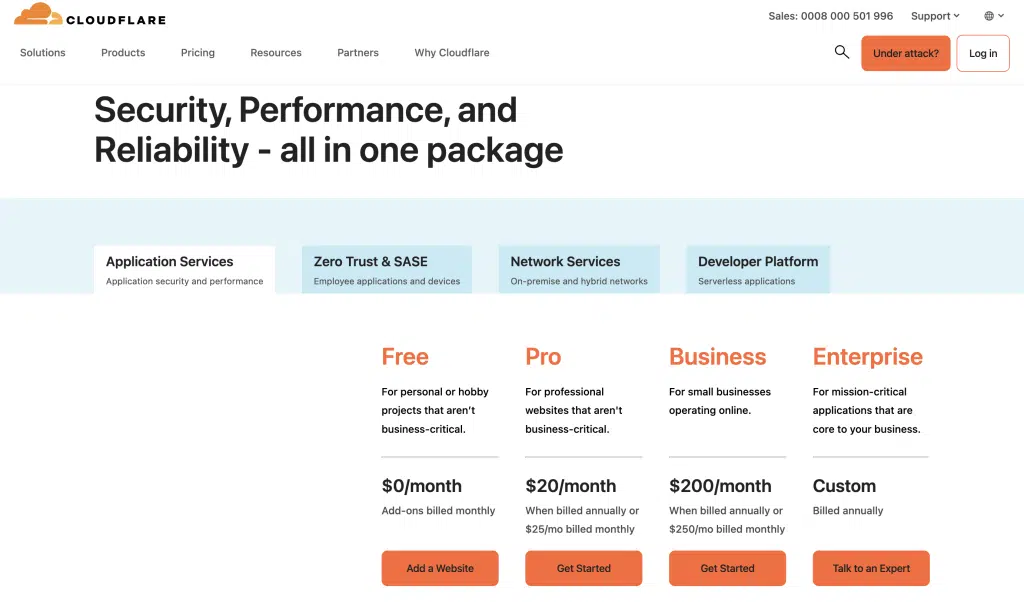
Adım 2: Bundan sonra sayfa sizi bir E-posta sağlamanız ve doğrulamanız gereken bir kayıt sayfasına yönlendirecek, ardından Cloudflare'de oturum açarak DNS'mizi Cloudflare'e taşımaya başlayabiliriz, böylece kullanmaya başlayabiliriz. web sitemiz ile.
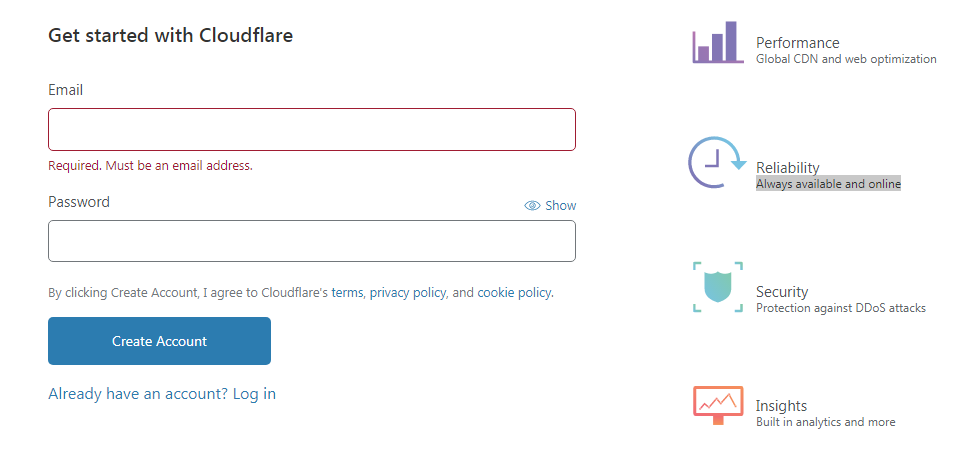
Adım 3: Kaydolduktan sonra site ekleme formunu göreceksiniz, burada sitemizi ekleyeceğiz, diyelim ki alanadiniz.com. Site Ekle'ye tıklayın, ardından bu sizi plan seçimine götürecektir -
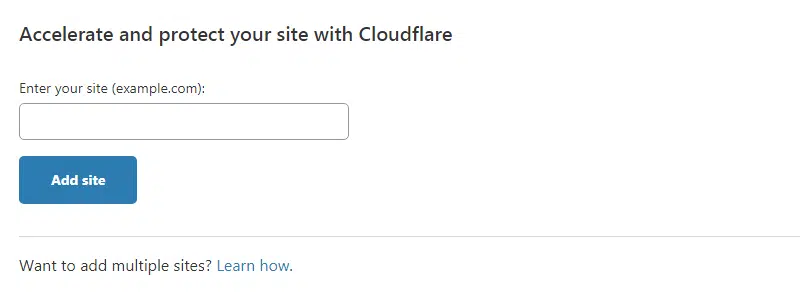
Bu Kılavuzda ayrıntılı olarak ele alacağımız şimdilik Ücretsiz planı seçin. Bu aynı zamanda kullanıcıların çalıştırdığını gördüğümüz birçok yaygın site türü için de yeterlidir.
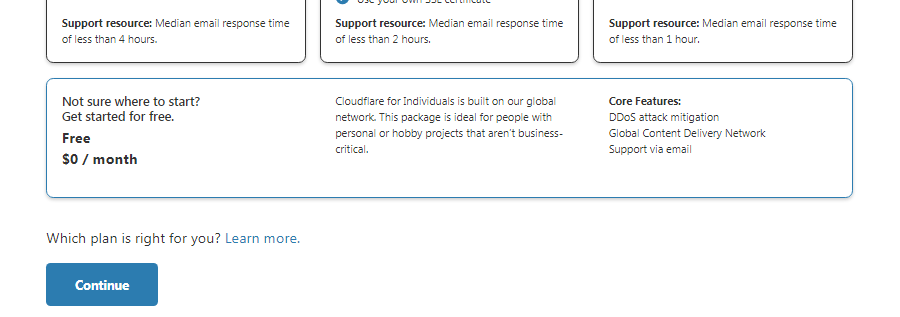
Cloudflare'in mevcut Ad Sunucusu girişlerini içe aktarması biraz zaman alacaktır, bu işlem bazen biraz zaman alabilir, bu yüzden sabırlı olun.
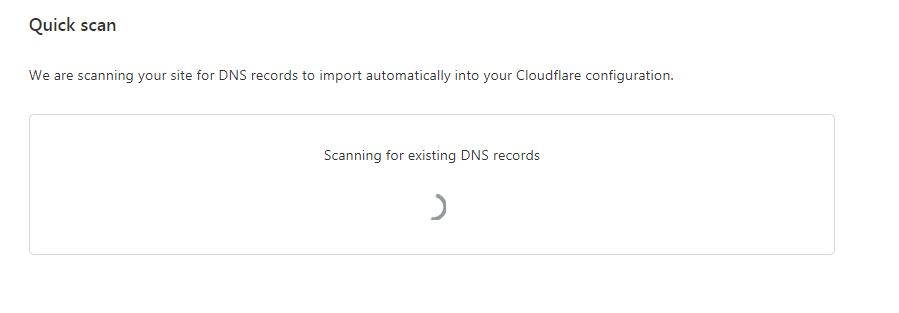
İşiniz bittiğinde, ad sunucusu girişlerinin bir listesini görmeyi bekleyin. Bunları kurulumunuzun gerektirdiği şekilde değiştirebilirsiniz, ancak şimdilik iyi göründükleri gibi olmalarına izin vereceğiz.
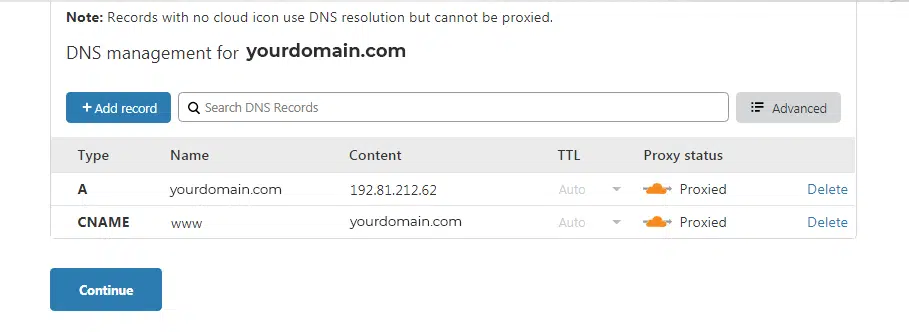
Cloudflare, bir DNS sunucusunun işlevselliğini devralabilmesi ve web sitenizin ön ucu olarak hareket etmeye başlayabilmesi için alan adı kayıt sitenizdeki ad sunucusu kayıtlarını değiştirmenizi isteyecektir.
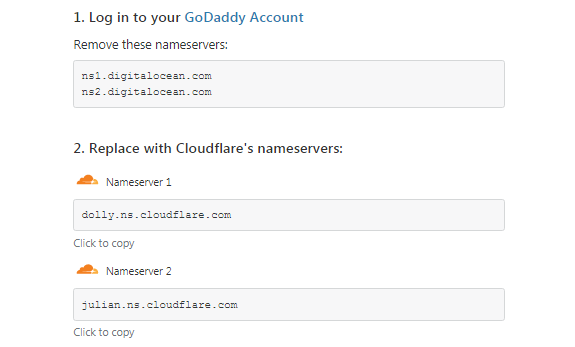
Adım 3: Son adım, varsayılan ad sunucusunu değiştirmek ve Cloudflare tarafından sağlanan ad sunucularını kullanmaktır. Bu her Alan Adı Kayıt Kuruluşu için farklı olacaktır. Cloudflare daha sonra size küçük bir Hızlı Başlangıç Kılavuzunu gösterecek ve biz de yeterli oldukları için varsayılanları gözden geçirip kurulumu tamamlayacağız.
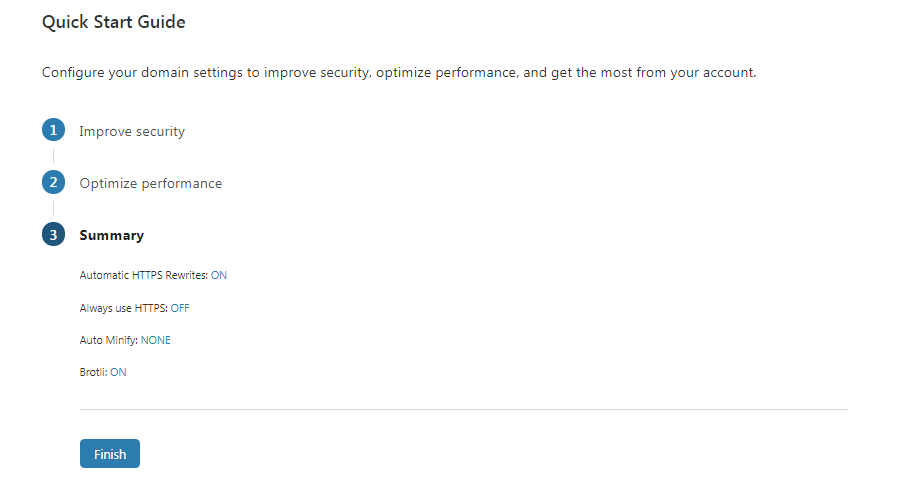
Adım 4: Her şey yolunda giderse, aşağıda verilene benzer bir ekranla karşılaşacaksınız ve WordPress web sitemiz için Cloudflare'i optimize etmeye başlayabiliriz.
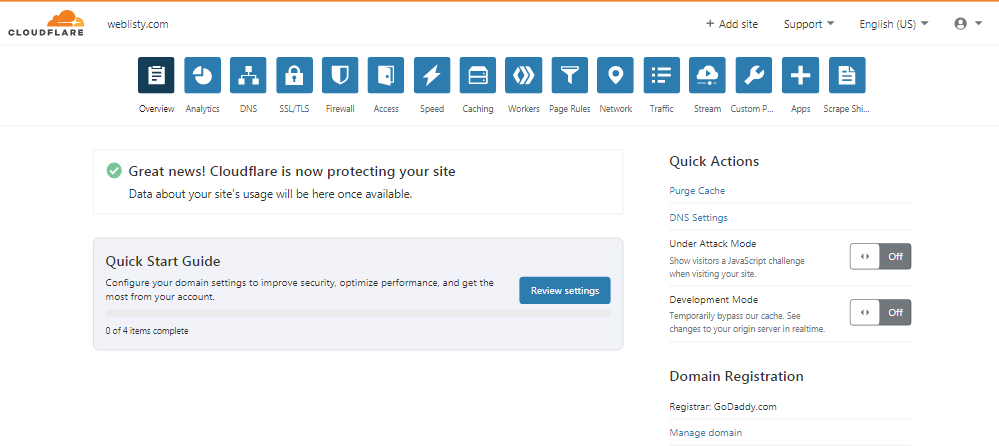
Artık WordPress sitenize Cloudflare başarıyla yüklendi. Ancak henüz işimiz bitmedi, Cloudflare'ı düzgün bir şekilde çalıştırmak için sizin tarafınızdan yapılması gereken bazı şeyler var. Bu adım tamamen isteğe bağlıdır ancak optimum performans için şiddetle tavsiye edilir.
Adım 5: Cloudflare resmi Eklentisini WordPress Sitenize yükleyin.
WordPress sitenize yüklediğiniz diğer tüm WordPress Eklentileri gibi Cloudflare eklentisini yüklemek de aynıdır. Doğrudan WordPress deposundan indirebilir veya WordPress kontrol panelinizin “Yeni ekle” bölümünün altından yükleyebilirsiniz.
Bu özel eklentinin avantajları vardır ve aşağıdaki gibi bazı özelliklere sahiptir:
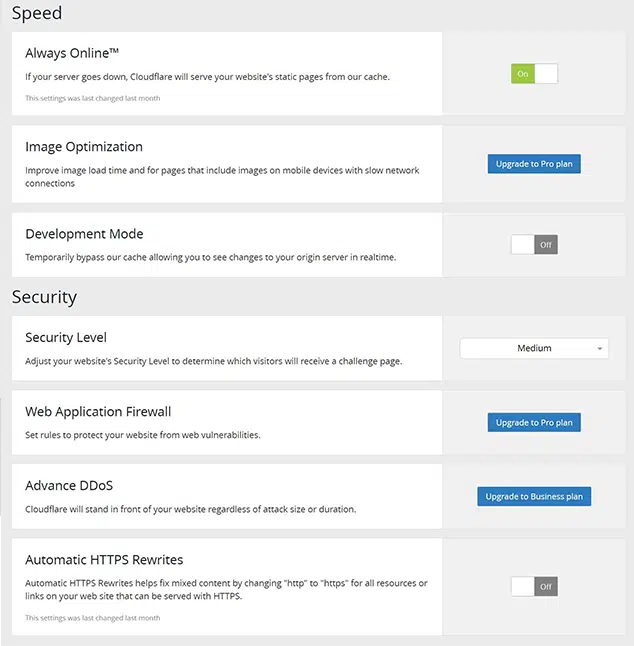
- Otomatik önbellek yönetimi : Eklenti, web sitenizin hızlı ve verimli bir şekilde yüklenmesini sağlamak için önbelleği otomatik olarak yönetir.
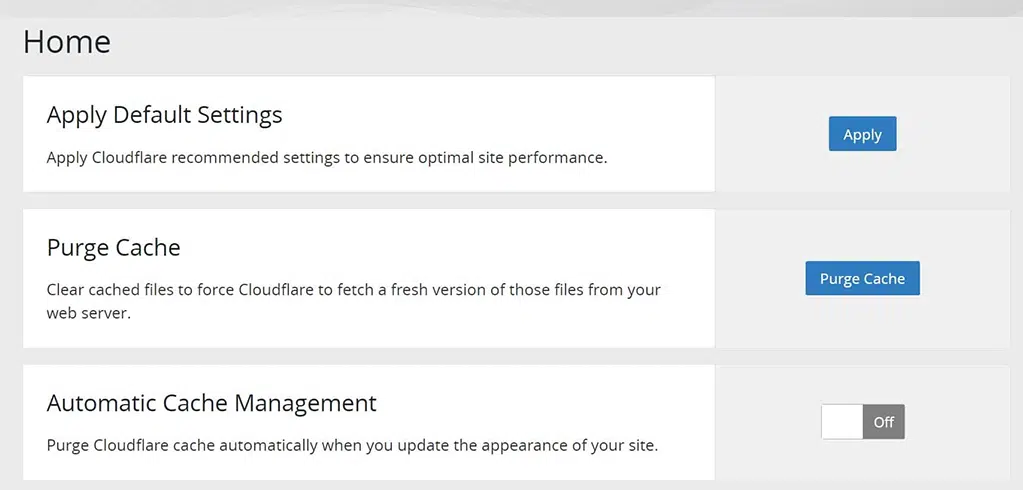
- İçerik Dağıtım Ağı (CDN) : Cloudflare'in CDN'si, içeriğinizi küresel bir sunucu ağına dağıtarak yükleme sürelerini azaltır ve kullanıcı deneyimini geliştirir.
- Web Uygulaması Güvenlik Duvarı (WAF) : Eklenti, web sitenizi kötü niyetli trafikten ve saldırılardan korumak için bir WAF içerir.
- DDoS koruması : Cloudflare'in DDoS koruması, web sitenizin büyük ölçekli saldırılar tarafından kapatılmasını önlemeye yardımcı olur.
- Otomatik HTTPS : Eklenti, web sitenizde HTTPS'yi otomatik olarak etkinleştirerek ziyaretçileriniz için güvenli bağlantılar sağlar.
- Analytics : Bant genişliği kullanımı, toplam ziyaretçi ile ilgili tüm verileri kolayca kontrol edebilir, varsa tehditleri engelleyebilirsiniz.
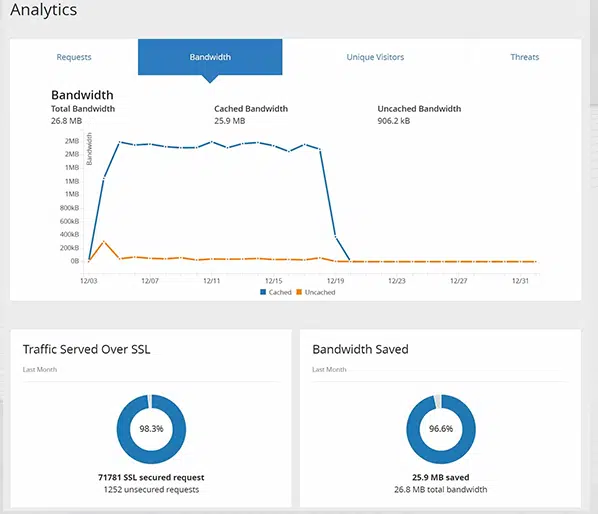
Tüm bu özelliklere doğrudan WordPress kontrol panelinizden kolayca erişebilirsiniz, dolayısıyla bunları yönetmek için Cloudflare hesabınızda ayrı olarak oturum açmanıza gerek yoktur.

Cloudflare eklentisini başarıyla kurarken e-posta kimliğinizi ve API anahtarınızı girmeniz gerekir.
API anahtarı için buradaki bağlantıya göz atabilir ve Global API anahtarını oluşturabilirsiniz. Kopyalayın ve aşağıdaki resimde gösterilen alana ekleyin:
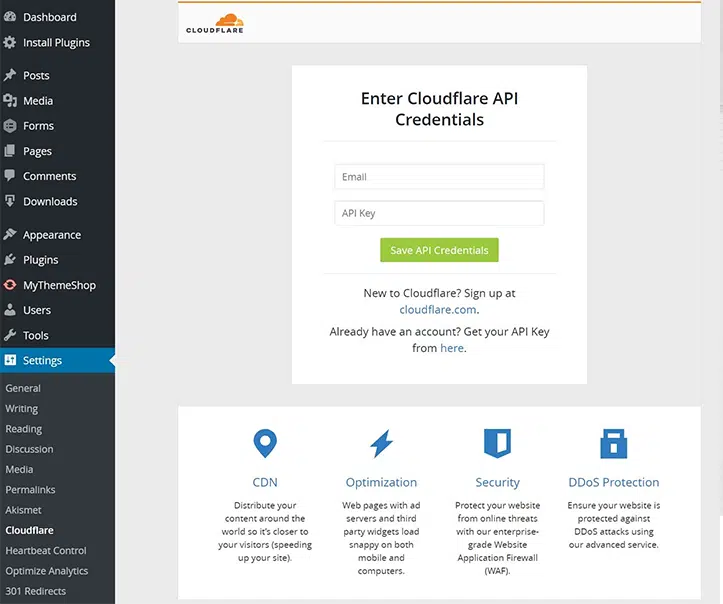
Bundan sonra “API Kimlik Bilgilerini Kaydet” düğmesine tıklayın ve işiniz bitti.
Bazı Cloudflare Eklentisi Esasları
Cloudflare'in resmi eklentisini WordPress sitesinde ayarladıktan sonra aşağıdaki gibi bazı özelliklerine göz atabilirsiniz:
1. Ana Sayfa sekmesini, Varsayılan Ayarları Uygula seçeneğini, Önbelleği Temizle veya Otomatik Önbellek Yönetimini Açma/Kapatmayı seçmek için kullanabilirsiniz.
Not: Önbelleği doğrudan Eklentinin kendisinden temizleyebilir/temizleyebilirsiniz. Ancak WordPress kontrol panelinize erişemiyorsanız alternatif olarak bunu Cloudflare panelinden de yapabilirsiniz. Bunu yapmak için Cloudflare hesabınıza giriş yapın ve aşağıda gösterildiği gibi “Önbellekleme sekmesine” tıklayın. Size iki seçenek sunulacaktır; biri, tek tek dosyaların önbelleğini temizleyebileceğiniz özel temizleme, diğeri ise tüm önbellek dosyalarınızı temizleyen Her Şeyi Temizle'dir; performansı bir süreliğine düşürebilir ancak buna değer.
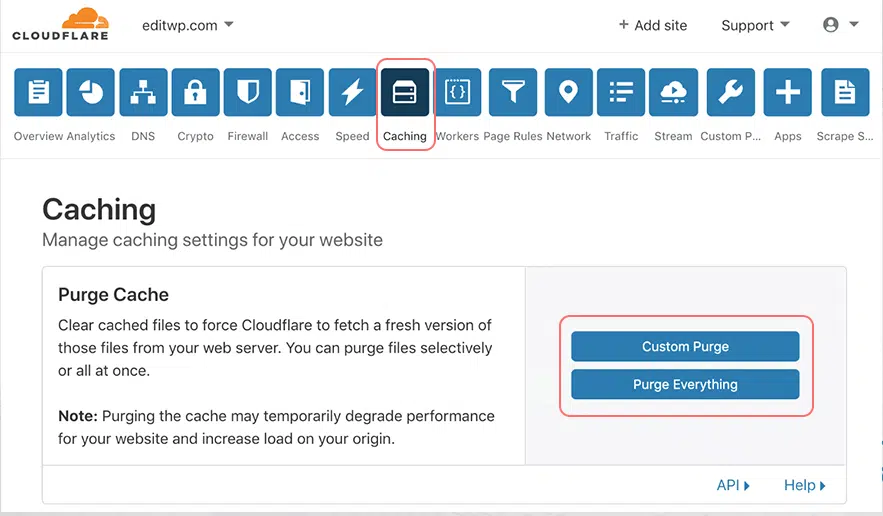
2. "Ayarlar" bölümünde, profesyonel bir planınız varsa resimlerin daha hızlı yüklenmesini sağlayabilir, geliştirme modunu etkinleştirebilir, güvenlik ayarlarını düzenleyebilir ve otomatik HTTPS yeniden yazma işlemlerini etkinleştirebilirsiniz.
3. “Analytics” kısmında sitenizin kaç kez ziyaret edildiğini, ne kadar veri kullanıldığını, WordPress sitenize yönelik herhangi bir tehdit olup olmadığını görebilirsiniz.
Bazı Yaygın Cloudflare hataları ve Düzeltmeleri
Cloudflare'i WordPress sitenize entegre ettiğiniz için, aşina olmanız ve en kısa sürede nasıl gidereceğinizi bilmeniz gereken bazı hatalarla karşılaşma olasılığınız vardır. İşte size bu konuda yardımcı olabilecek yayınların bir listesi.
- Cloudflare Hatası 521 Nasıl Düzeltilir? 8 Hızlı Yöntem
- Hata 1016 Cloudflare Nasıl Düzeltilir? (6 Yöntem)
- Cloudflare'in Erişim Reddedildi Hata Kodu 1020 Nasıl Düzeltilir? (14 Yol)
- “SSL El Sıkışma Başarısız” veya “Cloudflare 525” Hatası Nasıl Düzeltilir?
- Cloudflare Hatası 522: Bağlantı Zaman Aşımına Uğradı Nasıl Düzeltilir? (11 Çözüm)
- Cloudflare Hatası 524: Zaman Aşımı Oluştu Nasıl Düzeltilir?
- 502 Hatalı Ağ Geçidi Hatası Nasıl Düzeltilir? (Nihai Kılavuz)
Özet
Bu kadar. WordPress sitenize ekstra bir koruma katmanının yanı sıra performans ve hız avantajı da sağlamak istiyorsanız Cloudflare bulabileceğiniz en iyi ücretsiz hizmetlerden biridir.
Cloudflare'i WordPress sitenize yüklemek biraz teknik olabilir, bize güvenin, buna değer. Bu yalnızca tek seferlik bir işlemdir, ancak aldığınız özellikler ve faydalar inkar edilemez.
Yükleme işlemini özetlemek gerekirse, yalnızca üç adımdan oluşur:
- Cloudflare hesabıyla ücretsiz kaydolun.
- Alan adınızın ad sunucularını Cloudflare'inkiyle değiştirin.
- Cloudflare eklentisini WordPress sitenize yükleyin, Cloudflare API belirteciyle entegre edin ve yapılandırın.
Cloudflare kurulum süreciyle ilgili herhangi bir sorunuz veya şüpheniz varsa aşağıdaki yorum bölümüne yazmaktan çekinmeyin.
Sıkça Sorulan Sorular
Cloudflare'i WordPress'e nasıl eklerim?
Öncelikle Cloudflare'in resmi WordPress eklentisini yüklemeniz gerekir. Bunun için WordPress kontrol paneliniz > Eklentiler > Yeni Ekle seçeneğine gidin ve Cloudflare WordPress eklentisini arayın. Şimdi Yükle ve Cloudflare'ı Etkinleştir'e tıklayın .
Cloudflare WordPress ile uyumlu mu?
Evet, Cloudflare WordPress ile uyumludur. Aslında birçok WordPress kullanıcısı performansı, güvenliği ve güvenilirliği artırmak için Cloudflare'i web sitelerine entegre etmeyi tercih ediyor. Cloudflare, entegrasyonu kolaylaştıran ve kullanıcıların Cloudflare ayarlarını doğrudan WordPress kontrol panelinden yönetmelerine olanak tanıyan bir WordPress eklentisi sunar. Bu entegrasyon, diğer avantajların yanı sıra web sitesi hızının optimize edilmesine, güvenlik özelliklerinin geliştirilmesine ve DDoS saldırılarının azaltılmasına yardımcı olur.
Cloudflare'in kullanımı ücretsiz mi?
Evet, Cloudflare, CDN (İçerik Dağıtım Ağı), DDoS koruması ve SSL/TLS şifrelemesi gibi temel özellikleri sağlayan ücretsiz bir plan sunar. Bu ücretsiz plan, web sitelerinin performansını ve güvenliğini artırmak isteyen kişisel web siteleri veya küçük işletmeler için uygundur. Ayrıca Cloudflare, daha büyük işletmeler veya daha yüksek trafik hacmine sahip web siteleri için gelişmiş özelliklere sahip ücretli planlar ve daha kapsamlı destek seçenekleri sunar.

Rahul Kumar, WordPress ve web barındırma konusunda uzmanlaşmış bir web tutkunu ve içerik stratejistidir. Yılların deneyimi ve sektör trendlerini takip etme kararlılığıyla trafiği yönlendiren, etkileşimi artıran ve dönüşümleri artıran etkili çevrimiçi stratejiler oluşturuyor. Rahul'ın ayrıntılara olan ilgisi ve ilgi çekici içerik oluşturma yeteneği, onu çevrimiçi varlığını geliştirmek isteyen her marka için değerli bir varlık haline getiriyor.

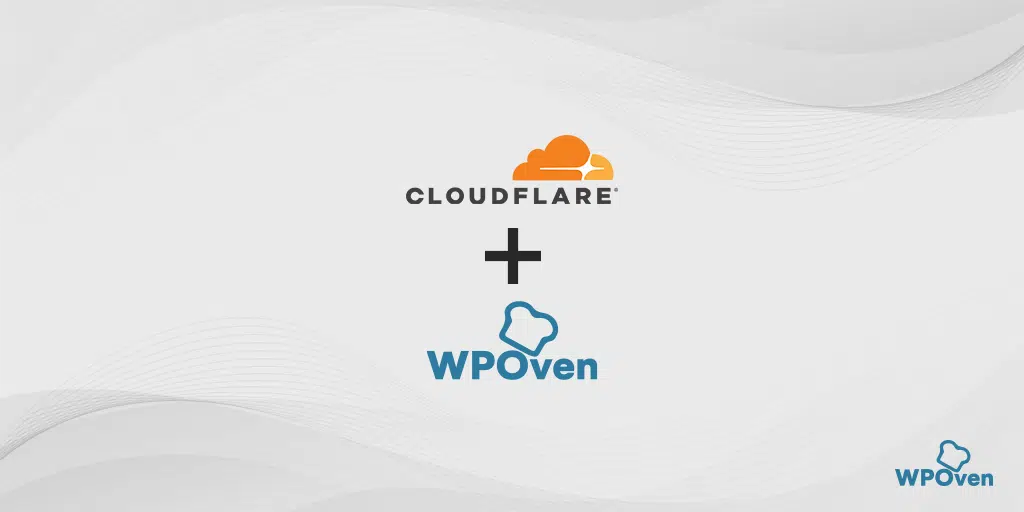
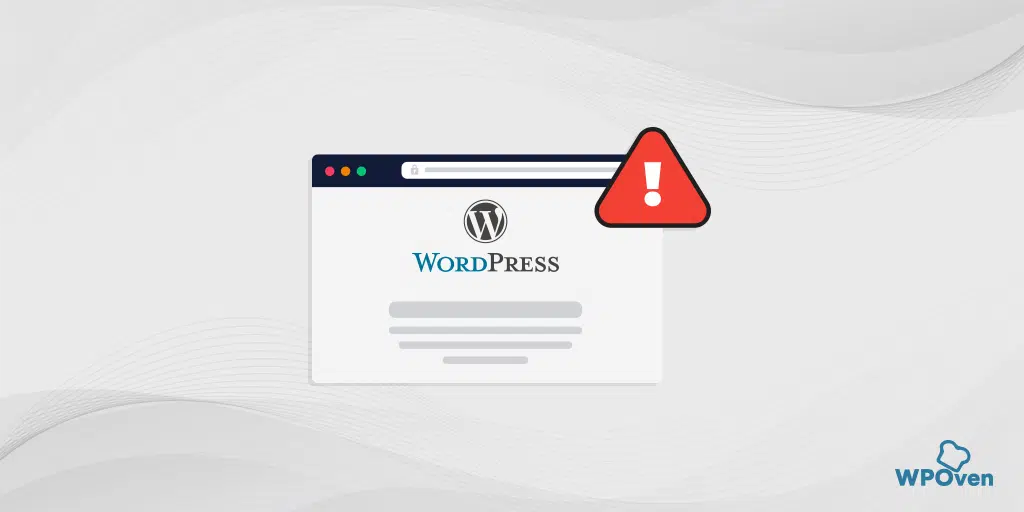
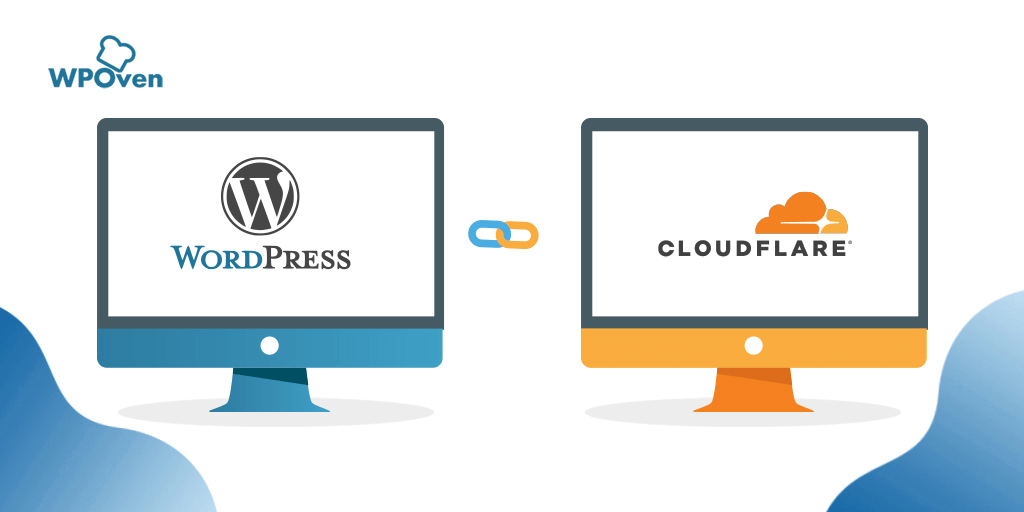
![Cloudflare Pazar Payı [İstatistikler ve Rapor] Cloudflare Market Share](/uploads/article/53800/tiSpZzmP69kr5MNv.webp)